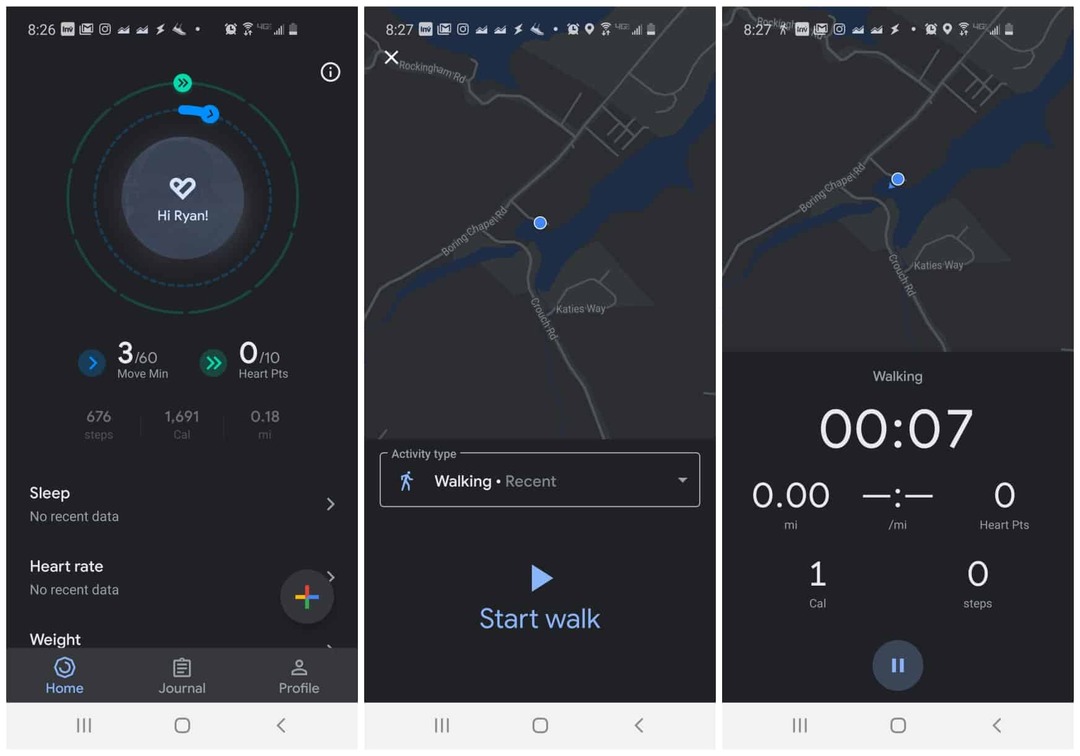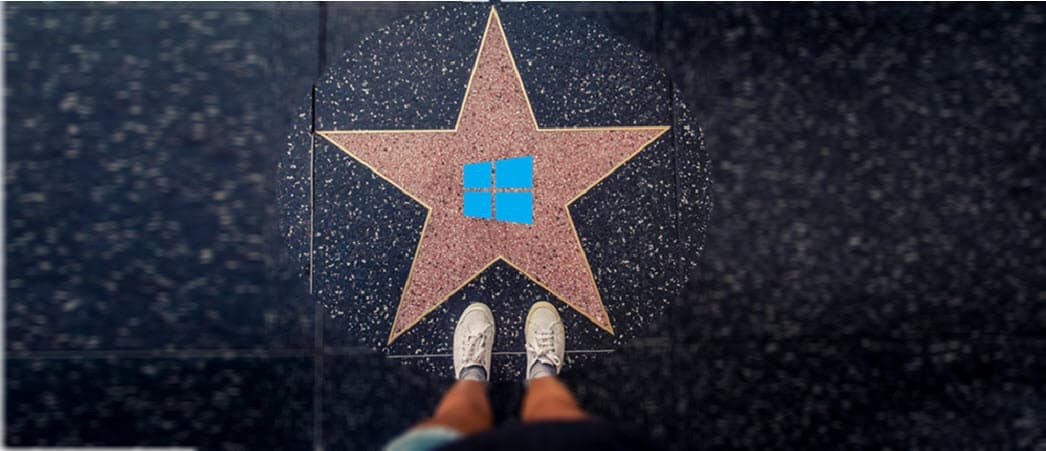Sådan konfigureres og administreres AutoArchive i Outlook 2010
Microsoft Office Hvordan Outlook 2010 / / March 18, 2020
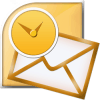 Siden starten af Outlook har Microsoft altid inkluderet arkivet og Autoarkiver funktion og Outlook 2010 er ingen undtagelse. AutoArchive-funktionen flytter eller sletter automatisk ældre e-mails fra din primære postkasse til en arkivdatafil, der er gemt på din lokale harddisk. Disse filer kaldes .PST-filer. I fortiden hvornår Outlook. PST-filer havde en grænse på 2 GIG, var arkivfunktionen meget vigtigere, da den arkiverede ældre e-mails fra din primære .PST-fil og ind i en Archive.pst-fil. Når det er sagt, selvom. PST-filer i Outlook 2010 har en grænse på 20 Gig; Det er stadig en god ide at lade den administrere din ældre e-mail for at holde dine PST-filer små og systemydelsen op!
Siden starten af Outlook har Microsoft altid inkluderet arkivet og Autoarkiver funktion og Outlook 2010 er ingen undtagelse. AutoArchive-funktionen flytter eller sletter automatisk ældre e-mails fra din primære postkasse til en arkivdatafil, der er gemt på din lokale harddisk. Disse filer kaldes .PST-filer. I fortiden hvornår Outlook. PST-filer havde en grænse på 2 GIG, var arkivfunktionen meget vigtigere, da den arkiverede ældre e-mails fra din primære .PST-fil og ind i en Archive.pst-fil. Når det er sagt, selvom. PST-filer i Outlook 2010 har en grænse på 20 Gig; Det er stadig en god ide at lade den administrere din ældre e-mail for at holde dine PST-filer små og systemydelsen op!
Forklar igen, hvad AutoArchive-funktionen gør, tak!
AutoArchive reducerer postkassestørrelsen ved at slette eller flytte gamle elementer til en arkivdatafil eller .PST. Processen fungerer stort set den samme, uanset om du bruger Microsoft Exchange på arbejdspladsen eller IMAP eller POP fra et hjemmesæt eller mindre virksomhedsopsætning. Det er i det væsentlige ligesom at tage et par stakke papir fra dit skrivebord og placere dem i et organiseret arkivskab med hurtig adgang eller .PST-fil som nævnt ovenfor. Denne proces er forskellig fra
Sådan aktiveres standard AutoArchive til ALLE Outlook 2010-mapper
1. I Microsoft Outlook Klik det Fil menu og VælgMuligheder.
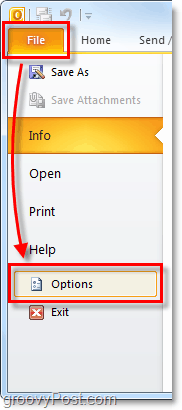
2. I menuen Indstillinger Klik det Fremskreden fanen og derefter Klik det AutoArchive-indstillinger knap.
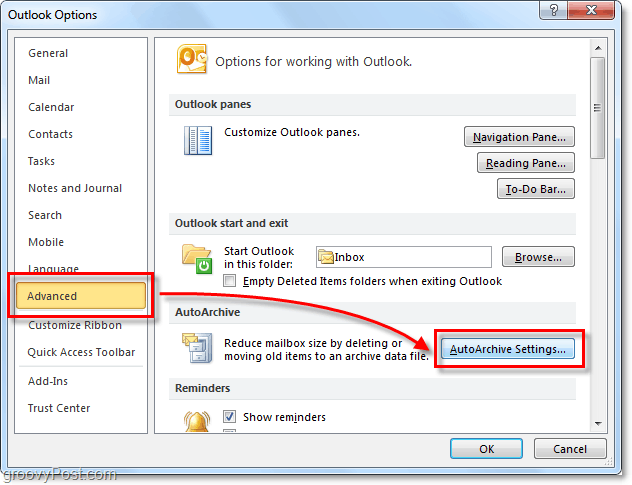
3. Klik afkrydsningsfeltet for Kør AutoArchive hver [14] dage. Herfra kan du dog yderligere tilpasse indstillingerne for AutoArchive til Outlook 2010 når AutoArchive er aktiveret, flytter (ikke slettes) al e-mail, der er ældre end seks måneder, til et Archive.pst fil. Jeg foreslår, at du beholder Spørg, før AutoArchive kører markeret, så du får besked, når der sker et arkiv. Du vil blive overrasket over, hvor ofte folk spørger mig om manglende e-mail! Normalt er det bare AutoArchive-funktion. Når du først har de indstillinger, hvor du kan lide dem, KlikAnvend disse indstillinger til alle mapper nu.
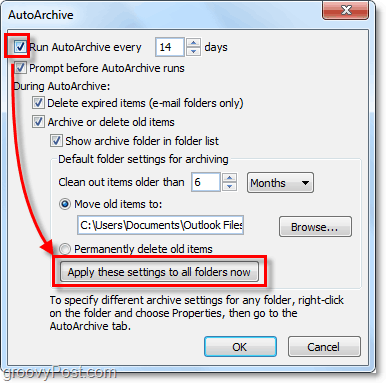
Hvis du fulgte ovenstående trin, aktiverer AutoArchive alle dine Outlook-e-mails. Hvis der er en mappe, du gerne vil ekskludere fra AutoArchive, eller hvis du kun ønsker, at den skal gælde for et par mapper, kan vi også gøre det. Outlook 2010 giver dig mulighed for at tilpasse AutoArchive-indstillingerne for hver mappe, her er hvordan.
Skift AutoArchive-indstillinger til enkelt Outlook 2010-mapper
4. I Outlook ser du i navigationsruden til venstre. Derfra Højreklik enhver mappe og VælgEjendomme for at indstille sin AutoArchive-politik.
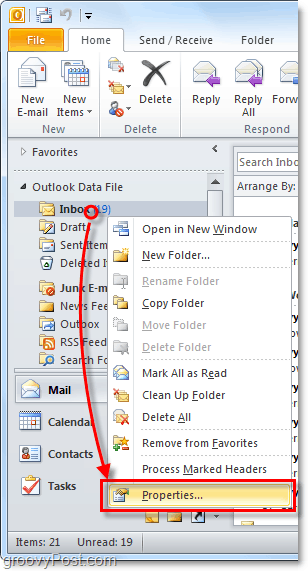
5. I vinduet Indbakkeegenskaber, der vises, Klik det Autoarkiver fane. Her kan du tilpasse indstillingerne for AutoArchive til denne mappe eller endda deaktivere AutoArchive for den helt.
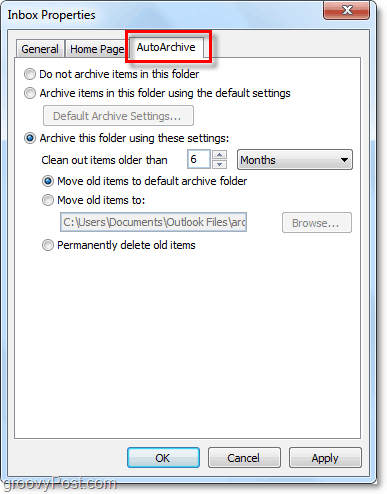
Okay, nu ved vi, hvordan man automatisk arkiverer individuelle mapper! Men hvad nu hvis du overhovedet ikke ønsker at bruge AutoArchive? Hvis du ikke er fan af den automatiske funktion, kan du stadig benytte dig af arkivering ved hjælp af den manuelle proces.
Sådan arkiveres manuelt poster
6. I Outlook Klik det Fil> Info menu fane og derefter VælgOprydningsværktøjer> Arkiv.
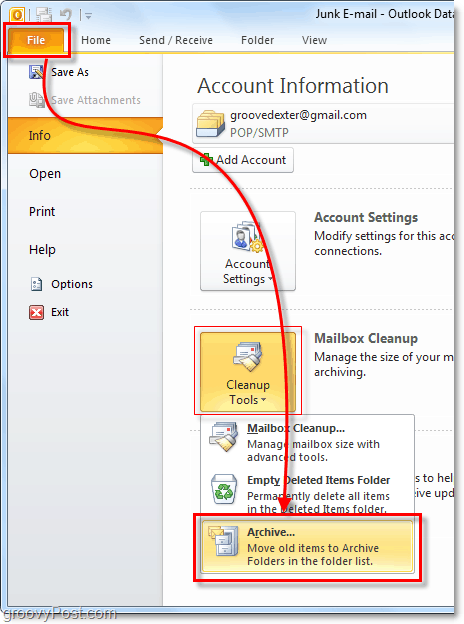
7. I arkivdialogen, der vises Vælg hvilken mapper vil du Arkiv. Denne proces er næsten den samme som AutoArchive, bortset fra at det er en engangsaftale. Noget andet er, at du endda kan tilsidesætte egenskaben "Ikke autoarkiv", hvis du har anvendt det til nogle mapper, men det er valgfrit.
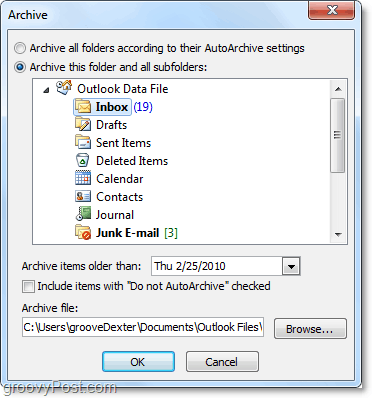
Hvor er arkiverede varer i Outlook placeret?
8. I Outlook kan du få adgang til arkiverede emner fra arkivmappen i venstre e-mail-navigationsrude.
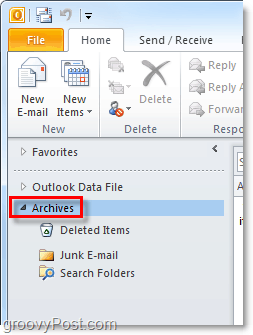
9. Du kan også få adgang til arkiver fra Outlook .pst-filen, hvor de gemmer. Du kan komme dertil klikker det Fil> Åbn menu fane og ValgÅbn Outlook-datafil.
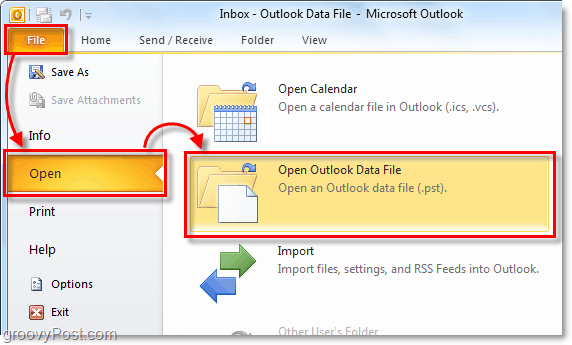
10. Som standard er Outlook-arkivets .pst-filplacering:
% UserProfile% DocumentsOutlook-filer
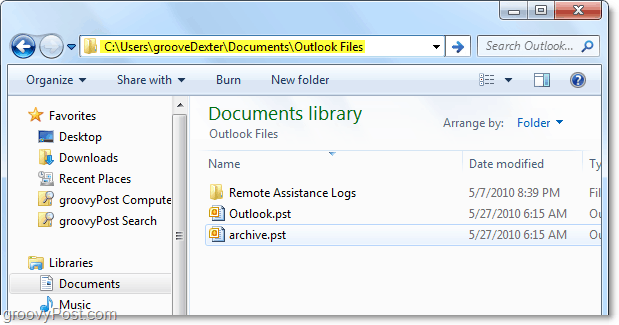
Hvis du ikke har brugt Arkivering i Outlook før, så prøv det! Det er sikker på at hjælpe med at holde tingene rene og flytte gamle, ubrugte e-mail-genstande ud af din primære postkasse / .PST-fil. Det er også en dejlig måde at holde .PST-filstørrelse under kontrol, som altid hjælper med systemydelse!